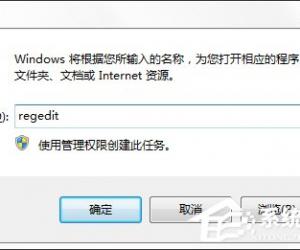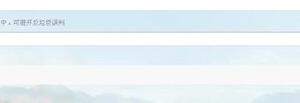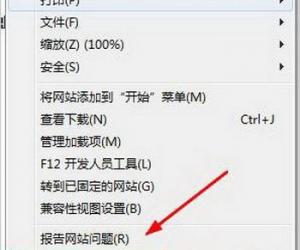如何设置远程桌面连接 远程桌面连接设置方法
发布时间:2017-02-10 10:11:43作者:知识屋
如何设置远程桌面连接 远程桌面连接设置方法
1、打开电脑桌面上的计算机或我的电脑,进入这个画面以后,
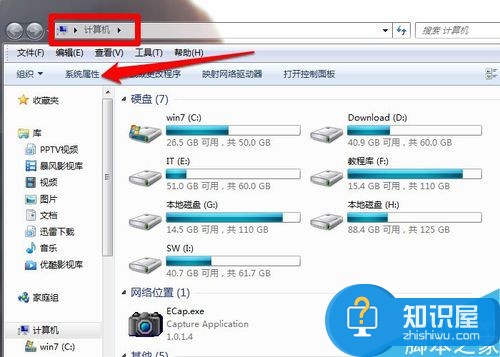
2、点击“系统属性”,进入这个画面后,再点击“远程设置”
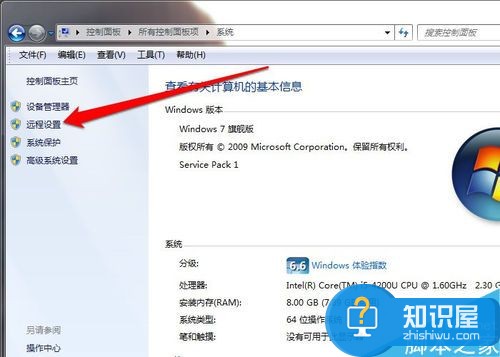
3、接着,在远程桌面标题下,选允许远程桌面的计算机连接
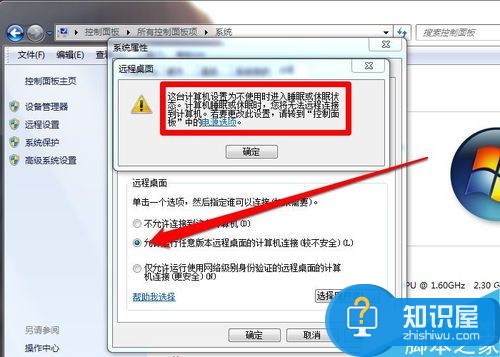
4、选允许远程桌面的计算机连接后,会弹出一个警告,
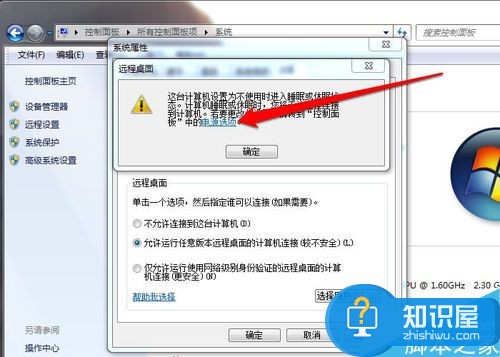
5、单击电源选项后,在左侧选“更改计算机睡眠时间”毫不犹豫点进入。
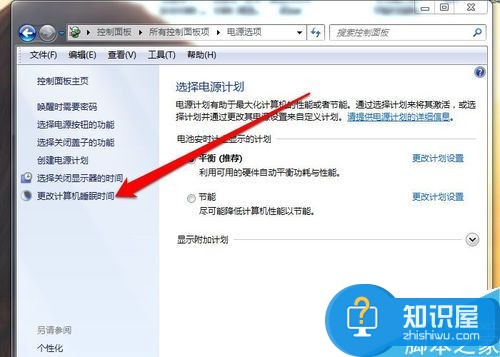
6、根据你电脑的实际情况,设置进入睡眠时间为从不。然后,你就可以到其他电脑远程控制这台电脑了。

以上就是电脑远程桌面连接设置方法介绍,操作很简单的,大家按照上面步骤进行操作即可,希望能对大家有所帮助
(免责声明:文章内容如涉及作品内容、版权和其它问题,请及时与我们联系,我们将在第一时间删除内容,文章内容仅供参考)
知识阅读
软件推荐
更多 >-
1
 一寸照片的尺寸是多少像素?一寸照片规格排版教程
一寸照片的尺寸是多少像素?一寸照片规格排版教程2016-05-30
-
2
新浪秒拍视频怎么下载?秒拍视频下载的方法教程
-
3
监控怎么安装?网络监控摄像头安装图文教程
-
4
电脑待机时间怎么设置 电脑没多久就进入待机状态
-
5
农行网银K宝密码忘了怎么办?农行网银K宝密码忘了的解决方法
-
6
手机淘宝怎么修改评价 手机淘宝修改评价方法
-
7
支付宝钱包、微信和手机QQ红包怎么用?为手机充话费、淘宝购物、买电影票
-
8
不认识的字怎么查,教你怎样查不认识的字
-
9
如何用QQ音乐下载歌到内存卡里面
-
10
2015年度哪款浏览器好用? 2015年上半年浏览器评测排行榜!